Programmi per montare video
Vorresti creare un montaggio con i tuoi filmati personali, ma non hai mai avuto a che fare con un programma di editing video? Hai scaricato un video da Internet suddiviso in due parti e ti piacerebbe unirlo, ma non sai come fare? Non ti preoccupare, anche questa volta puoi contare sul mio aiuto. Posso infatti indicarti io tutta una serie di utili programmi per montare video, quelli che, a mio modesto avviso, rappresentano i migliori sulla piazza e grazie ai quali riuscirai senza problemi nel tuo intento.
Su Internet sono infatti disponibili molti software appartenenti al genere in questione, i quali possono essere usati con profitto anche dagli utenti meno esperti in materia. Quanto costano? Beh, dipende: ce n’è sono sia di gratuiti che a pagamento e per tutti i sistemi operativi: Windows, macOS e Linux. Esistono altresì soluzioni fruibili direttamente online e app ad hoc per Android e iOS/iPadOS. Tieni inoltre presente che la maggior parte di questi tool sono semplicissimi da usare, ma ce n’è anche qualcuno più avanzato dedicato agli utenti con conoscenze tecniche di livello più alto. Ad ogni modo, non preoccuparti, sono certo che riuscirai a trovare la soluzione che fa maggiormente al caso tuo in men che non si dica.
Scegli, dunque, quale tra gli strumenti proposti di seguito pensi possa essere più adatto alle tue esigenze e comincia immediatamente a servirtene. Chiaramente, la scelta di cosa adoperare spetta solo a te, in base a quelle che sono le tue necessità e le tue preferenze. Detto ciò, bando alle ciance e procediamo!
Indice
- Programmi per montare video gratis
- Programmi per montare video online
- Programmi per montare video con foto
- App per montare video
Programmi per montare video gratis
Se stai cercando dei programmi per montare video gratis, funzionanti su Windows, macOS e Linux, ti suggerisco di dare un’occhiata a quelli di seguito segnalati. Sono sicuro che in men che non si dica riuscirai a trovare una soluzione per te congeniale.
DaVinci Resolve (Windows/macOS/Linux)
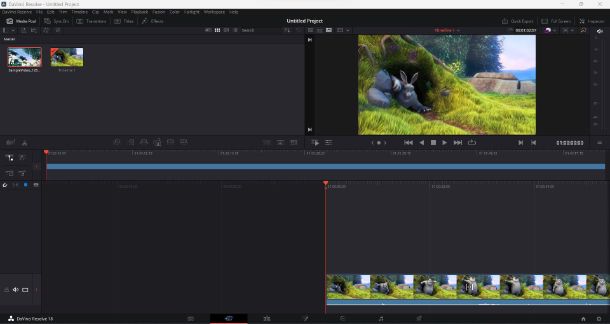
Il primo tra i programmi per montare video che a parer mio faresti bene a mettere alla prova è DaVinci Resolve. Si tratta di un celebre software di editing video, compatibile con Windows, macOS e Linux e pieno zeppo di funzionalità avanzate. Di base è gratis, ma eventualmente è disponibile in una variante a pagamento (al prezzo di 269 euro) che offre opzione extra, come la collaborazione multiutente, decine di plug-in ResolveFX e FairlightFX ecc. Date le sue caratteristiche può rientrare a pieno titolo anche tra i programmi per montare video GoPro.
Per scaricare e installare DaVinci Resolve sul tuo computer, visita la relativa home page e attieniti alle istruzioni che ti ho fornito nella mia guida specifica.
In seguito, avvia DaVinci Resolve, selezionando il collegamento aggiunto al menu Start di Windows oppure l’icona che trovi nel Launchpad di macOS, e fai clic sul pulsante Continue nella schermata mostra le novità della versione in uso, dunque clicca sulla voce Skip and start right now.
Una volta visibile la schermata principale del software, fai clic sul menu File in alto a sinistra, sulla voce Import in esso presente e su quella Media, dopodiché importa il video o altri eventuali file media che intendi usare per il tuo progetto.
Successivamente, trascina gli elementi sulla timeline in basso e serviti degli strumenti annessi all’interfaccia per procedere con il montaggio: in alto trovi la barra con i menu per effettuare modifiche e richiamare comandi vari e le schede per la selezione di effetti, suoni ecc.; al centro c’è il player per riprodurre il filmato; a sinistra è collocato l’elenco degli elementi aggiunti al progetto; in basso la timeline e i pulsanti per compiere ulteriori modifiche; a destra ci sono varie altre opzioni e menu variabili in base a quanto selezionato.
Quando hai terminato con il montaggio video, per ottenere il file di output fai clic sul pulsante Quick Export, seleziona il codec video da adoperare, premi sul tasto Export, indica la posizione per il salvataggio e clicca sul pulsante Save. Per maggiori dettagli, ti suggerisco di leggere il mio tutorial su come usare DaVinci Resolve.
Clipchamp (Windows)
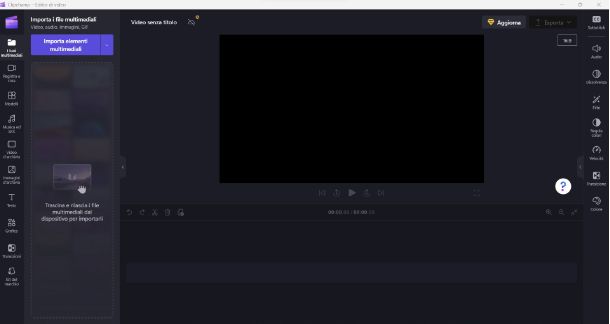
Se stai cercando dei programmi per montare video 18 anni o comunque per realizzare filmati accattivanti adatti a ricorrenze varie e non solo, ti consiglio di mettere alla prova Clipchamp. Si tratta di un editor video di proprietà di Microsoft che viene preinstallato su Windows 11 (qualora rimosso o non disponibile può essere scaricato e installato nuovamente tramite la relativa sezione del Microsoft Store). Di base è gratuito, ma applica un watermark nei filmati generati e non consente di esportare in risoluzioni oltre il 720p. Per superare queste limitazioni, occorre passare al piano a pagamento (al prezzo di 11,99 euro/mese), il quale consente anche di accedere a filtri ed effetti premium e alte caratteristiche aggiuntive.
Per poterti avvalere di Clipchamp, avvia il programma selezionando il relativo collegamento sito nel menu Start di Windows 11.
Una volta visibile la finestra del programma sul desktop, effettuane la configurazione: digita nome e cognome (facoltativo) e clicca sul pulsante Continua, decidi che genere di video desideri creare con l’applicazione scegliendo una delle opzioni disponili oppure clicca sulla voce Salta momentaneamente.
Quando visibile l’interfaccia principale del software, fai clic sul pulsante Crea un nuovo video e importa i file media che vuoi usare facendo clic sul pulsante Importa elementi multimediali e selezionando gli elementi di riferimento. Successivamente, trascina i file appena importati all’interno della timeline contrassegnata dalla dicitura Trascina media qui.
Serviti adesso degli strumenti e delle funzioni nell’interfaccia del programma per il montaggio video: a sinistra ci sono i pulsanti per aggiungere testi, musiche, registrazioni ecc.; al centro trovi il player con l’anteprima del video; a destra c’è un’ulteriore barra con gli strumenti per aggiungere sottotitoli, regolare la velocità ecc.; in basso è posizionata la già citata timeline.
A modifiche concluse, per salvare il risultato ultimo sul tuo computer fai clic sul tasto Esporta posizionato in alto a destra, indica la qualità video dal menu proposto e attendi che venga completato il processo per l’esportazione.
iMovie (macOS)
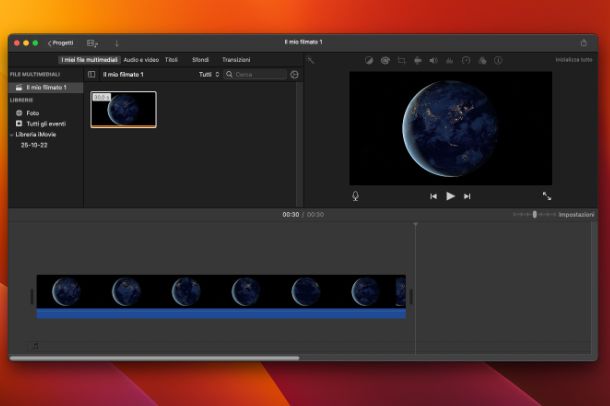
Se stai cercando altri programmi per montare video Mac, puoi valutare di usare iMovie. È un’applicazione sviluppata da Apple per macOS, la quale è capace di unire funzionalità avanzate con un’interfaccia sufficientemente intuitiva, per cui risulta molto apprezzata sia dagli esperti del settore che non. È un software totalmente gratuito ed è preinstallato su tutti i Mac di più recente produzione (qualora rimosso o non disponibile può essere scaricato dalla relativa sezione del Mac App Store).
Per poterti servire di iMovie, avvia il programma selezionando la relativa icona che trovi nel Launchpad di macOS.
Nella finestra che successivamente ti viene mostrata sulla scrivania, seleziona l’opzione Crea nuovo e quella Filmato dal menu che si apre.
A questo punto, fai clic sulla voce Importa file multimediali e seleziona i file da usare per il progetto. In alternativa, puoi trascinare i file direttamente nella schermata di iMovie. Dopo aver compiuto questi passaggi, sposta i file sulla timeline in basso.
Serviti poi degli strumenti e delle sezioni che trovi nell’interfaccia del programma, la quale risulta così strutturata: in alto a sinistra figurano le schede per inserire audio, titoli, sfondi e transizioni nel tuo progetto; in alto a destra ci sono le icone per tagliare/ruotare i clip selezionati nella timeline, regolarne la velocità, i colori e molti altri parametri; a destra c’è il player con l’anteprima del video; in basso la timeline.
Quando hai concluso il montaggio del video, fai clic sul pulsante di condivisione (quello con il quadrato e la freccia) situato in alto a destra e fai clic sulla voce Esporta file dal men che si apre, dunque premi sul pulsante Avanti, immetti un nome da dare al video, indica la cartella in cui salvarlo e premi sul pulsante Salva per iniziare l’esportazione. Per saperne di più, ti rimando alla lettura del mio tutorial su come usare iMovie.
Altri programmi per montare video gratis

Nessuna tra le soluzioni che ti ho già proposto ti ha convinto in modo particolare e, dunque, ti piacerebbe che ti indicassi altre soluzioni tra i programmi per montare video gratuiti? Allora da’ uno sguardo a quelle annesse al seguente elenco!
- Avidemux (Windows/macOS/Linux) — è un software per Windows, macOS e Linux che va a configurarsi senza ombra di dubbio come uno dei migliori programmi per montare video senza filigrana, visto e considerato che non applica alcun genere di watermark. È totalmente a costo zero e permette di modificare, convertire e montare filmati in tutti i principali formati tramite un’interfaccia molto semplice e comoda da usare. Per approfondimenti, leggi la mia guida specifica su come usare Avidemux.
- Wondershare Filmora (Windows/macOS) — è un programma che consente di creare e modificare video che può contare su un’interfaccia utente estremamente intuitiva e che mette a disposizione dei suoi utilizzatori tanti strumenti da adoperare a piacere per aggiungere filtri, scritte e colonne sonore. Di base è a costo zero, ma esiste anche in versione a pagamento (con costi a partire da 26,99 euro/trimestre) con funzionalità aggiuntive.
- Adobe Premiere Pro (Windows/macOS) — si tratta di uno dei migliori programmi di natura professionale per il montaggio di video. È pieno zeppo di tantissime funzioni e strumenti e i risultati restituiti sono a dir poco strabilianti. Purtroppo non è gratis, infatti richiede un abbonamento alla suite Creative Cloud di Adobe (con costi a partire da 24,39/mese), ma viene proposta una prova gratuita di 7 giorni.
Programmi per montare video online
Se non vuoi o non puoi scaricare e installare nuovi software sul tuo computer, valuta di affidarti ai programmi per montare video online di seguito indicati. Funzionano direttamente dalla finestra del browser e restituiscono risultati di ottimo livello. Provare per credere!
Video Candy
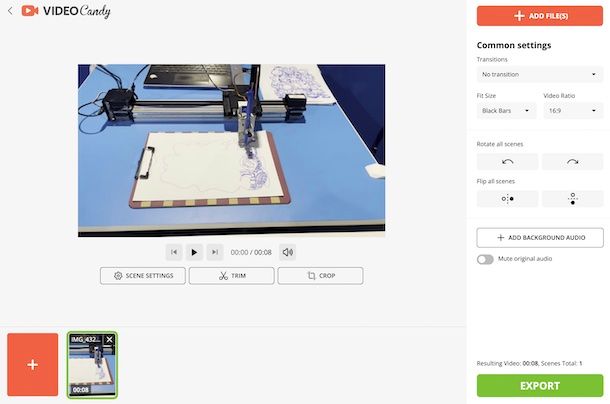
Video Candy è un servizio online gratuito che mette a disposizione degli utenti un editor semplice e al contempo potente con cui si possono apportare modifiche basilari ai filmati che gli vengono dati “in pasto”. È gratis e si usa senza registrazione.
Per poterti servire di Video Candy, recati sulla relativa home page e premi sul tasto Add files presente al centro per effettuare l’upload dei filmati relativamente a cui vuoi intervenire. In alternativa, puoi trascinare i video direttamente nella finestra del browser.
Attendi poi che venga completato il processo di upload, dopodiché serviti degli strumenti annessi all’interfaccia dell’editor per apportare tutte le varie ed eventuali modifiche: in basso trovi la timeline con i vari file media e i tasti per aggiungerne altri; a destra ci sono i pulsanti e i menu per impostare gli effetti di transizione, gli sfondi, aggiungere musica di sottofondo ecc.; al centro c’è il player video e i pulsanti per accedere a ulteriori funzionalità per tagliare il filmato e regolare le impostazioni relative alle scene.
A lavoro concluso, per salvare il risultato ultimo sul tuo computer premi sul bottone Export in basso a destra, aspetta che il processo di elaborazione venga completato e scarica il file di output facendo clic sul tasto Download file posizionato accanto all’anteprima.
Altri programmi per montare video gratis online
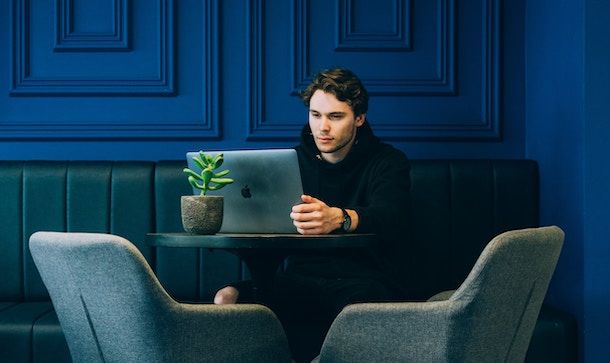
Cerchi altre soluzioni appartenenti alla categoria dei programmi per montare video via browser perché quanto ti ho già proposto non ti ha soddisfatto particolarmente? Allora prova quelle elencate di seguito. Mi auguro vivamente siano di tuo gradimento.
- Animoto — ottimo servizio Web per la creazione e l’editing dei filmati, ma anche di presentazioni e contenuti destinati ai social media. Ha a suo favore una libreria multimediale estremamente ricca e variegata ed è facilissimo da usare. Di base è gratis, ma consente solo l’esportazione a qualità 720p con un watermark in sovrimpressione e il download è disabilitato. Per superare queste limitazioni e sbloccare altre funzioni va sottoscritto l’abbonamento (al costo base di 7 euro/mese).
- Clideo — si tratta di un altro servizio Web destinato all’editing dei filmati, con numerose funzioni e strumenti per tutte le necessità. È gratis e si possono caricare file con un peso massimo di 500 MB. Da tenere presente che è eventualmente possibile sottoscrivere l’abbonamento a pagamento (al costo di 9 dollari/mese) per rimuovere il watermark applicato ai filmati di output e per accedere a un maggior numero di funzioni.
- WeVideo — è un altro tra i programmi per montare video agendo via Web che reputo tu faccia bene a prendere in considerazione. Si può usare sia per realizzare nuovi progetti che per caricare video esistenti da modificare a piacimento. Di base è gratis, ma consente di usufruire di un massimo di 5 minuti di video al mese e questi possono essere esportati con una risoluzione massima di 480p. Per superare il suddetto limite, bisogna sottoscrivere un abbonamento a pagamento (con costi a partire da 4,99 dollari/mese).
Programmi per montare video con foto

Stai leggendo questo mio tutorial perché ti piacerebbe scoprire dei programmi per montare video con foto? In tal caso, ti comunico che puoi riuscirci adoperando le soluzioni che ti ho già indicato nelle righe precedenti, nella maggior parte dei casi sono valide anche per questo.
Ad ogni modo, se cerchi delle soluzioni ancora più specifiche, puoi fare riferimento alle soluzioni che ti ho indicato nel mio tutorial incentrato specificamente sulla questione.
App per montare video

In conclusione, mi sembra doveroso indicarti anche delle app per montare video agendo da smartphone e tablet, sia su Android che su iOS/iPadOS. Le trovi qui di seguito. Puoi servirtene senza dover passare per il computer. Fantastico, non trovi?
- ActionDirector (Android/iOS/iPadOS) — ottima app app per l’editing video su Android e iOS/iPadOS. Consente di impostare effetti di transizione, musiche, scritte ecc. È gratuita, ma applica un watermark ai video di output e non supporta la risoluzione Full HD a 1080p. Per superare queste limitazioni bisogna guardare un video pubblicitario per ogni progetto da esportare (fino a un massimo di due al giorno) oppure si possono eseguire acquisti in-app (al prezzo base di 1,99 euro).
- Modifica Video: Tagliare Unire (Android) — app gratuita per soli device Android che, come intuibile dallo stesso nome, non è altro che un semplice editor video che consente di applicare molteplici modifiche strutturali ai propri filmati. Inoltre non imprime alcun watermark ai video esportati. Da notare che vengono proposti acquisti in-app (al costo base di 1,99 euro) per sbloccare un maggior numero di feature.
- LumaFusion (iOS/iPadOS) — app per il video editing specifica per iPhone e iPad che offre strumenti e funzionalità avanzate. Offre tantissime funzionalità che sono indiscutibilmente in grado di fare la gioia soprattutto degli utenti più avanzati. È a pagamento (costa 34,99 euro).
Per ulteriori approfondimenti, ti invito a fare riferimento al mio tutorial dedicato specificamente alle soluzioni in questione.

Autore
Salvatore Aranzulla
Salvatore Aranzulla è il blogger e divulgatore informatico più letto in Italia. Noto per aver scoperto delle vulnerabilità nei siti di Google e Microsoft. Collabora con riviste di informatica e cura la rubrica tecnologica del quotidiano Il Messaggero. È il fondatore di Aranzulla.it, uno dei trenta siti più visitati d'Italia, nel quale risponde con semplicità a migliaia di dubbi di tipo informatico. Ha pubblicato per Mondadori e Mondadori Informatica.






